이 문서에서는 스타일 편집기에서 탐색하고 미리보기 지도 환경을 맞춤설정하는 방법을 설명합니다.
미리보기 지도에서 탐색
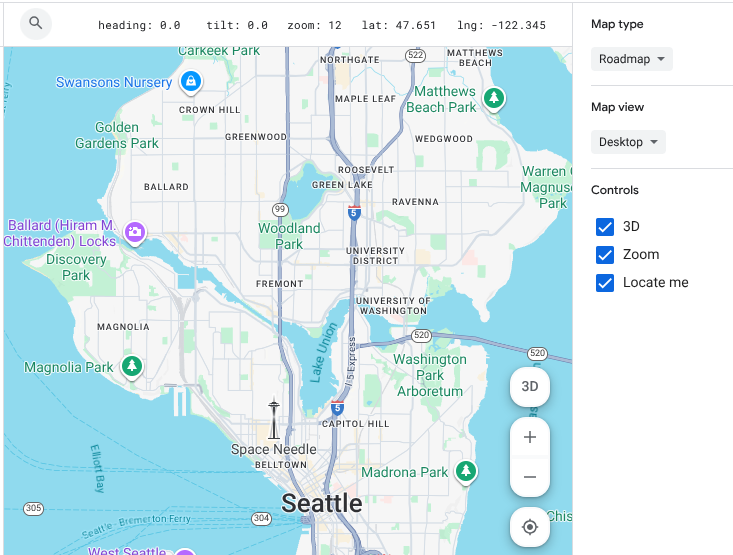
스타일 편집기에서 다른 Google 지도에서 탐색하는 것과 동일한 방법으로 미리보기 지도에서 탐색할 수 있습니다.
Google 지도 검색 상자에 주소 또는 위치를 입력합니다.
내 위치를 중심으로 설정하려면 (내 위치 찾기라고도 함) 를 클릭합니다.
내 위치 찾기 위치 정보 액세스 권한을 부여해야 할 수도 있습니다.
지도를 드래그하여 이동합니다.
더하기 (+)와 빼기 (-)를 사용하여 확대하거나 축소합니다.
3D, 확대/축소, 내 위치 찾기 컨트롤을 표시하거나 숨기려면 컨텍스트 패널에서 컨트롤 체크박스를 선택하거나 선택 해제합니다.
미리보기 환경 맞춤설정
컨텍스트 패널을 사용하면 보기 환경을 맞춤설정하여 지도 스타일을 정확하게 테스트하고 미리 볼 수도 있습니다. 이 패널의 컨트롤을 사용하여 표시된 지도 유형과 가로세로 비율을 변경합니다.
- 지도 유형: 드롭다운 목록을 사용하여 미리보기 지도를
roadmap,2D hybrid,terrain과 같은 다른 지도 유형으로 전환합니다. 지도 보기: 미리보기 지도의 가로세로 비율을 데스크톱 또는 모바일 보기로 변경하여 다양한 기기에서 스타일이 어떻게 표시되는지 확인합니다.
지도 지형지물 찾기
스타일을 지정할 지도 지형지물을 찾으려면 필터 또는 지도 인스펙터를 사용하면 됩니다.
지도 지형지물 카테고리를 펼치거나 접어 원하는 지도 지형지물을 찾을 수도 있습니다. 지도에서 스타일을 지정할 수 있는 항목에서 지도 지형지물의 목록을 둘러보세요.
지도 지형지물 필터링
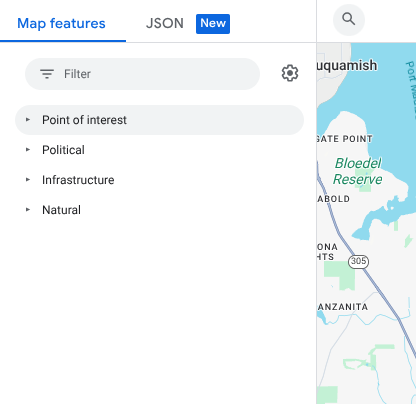
필터를 사용하여 지도 지형지물을 찾으려면 지도 지형지물 아래 필터 상자에 검색어를 입력합니다.
지도 지형지물을 찾을 수 없는 경우:
검색어에 복수형을 사용하지 마세요. 모든 카테고리는 단수형입니다.
지형지물에 더 일반적인 검색어를 사용해 보세요. 예를 들어 '피자 가게'나 '패스트푸드' 대신 '음식점'을 검색하세요.
더 광범위한 카테고리를 사용한 다음 해당 카테고리에서 가장 가까운 지도 지형지물을 검색해 보세요. 예를 들어 '극장' 대신 '엔터테인먼트'를 검색하세요.
지도 기능 검사
지도 인스펙터를 사용하여 지도 기능을 찾으려면 다음 단계를 따르세요.
지도의 아무 곳이나 왼쪽 클릭하여 클릭한 지점에서 지도 검사기를 엽니다.
지도 인스펙터에서 지도 지형지물을 선택하여 스타일 패널에서 직접 엽니다.


